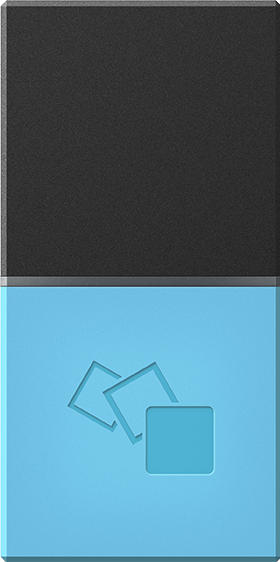タイムカードとしても使える出退勤表(IOTタイムカード)
MESH動きタグを駒に使用した出退勤表です。
駒はマグネット式にし、ホワイトボードに張り付けられるようにしています。
出退勤時に駒を反転させる事でCybozu kintone上のタイムカードアプリに出退勤時刻を登録します。
登録された出退勤情報はkintoneのタイムカードアプリから確認可能です。
自分の出退勤時刻のメモを簡単に行いたかった。
仲間内でそれぞれの出退勤状況を確認したかった。
上記2点の解決策としてこのレシピを思いつきました。
・「出勤・退勤」表示用の色画用紙(お好みの色)
・出退勤表を印刷したA4用紙(お好みのフォーマットで)
・マグネット
・ホワイトボード
動きタグを使って出退勤表の駒を作成する。
・「出勤・退勤」の紙を作成してタグの表に貼る。
・タグの裏側にマグネットを貼る。
・ついでにLEDタグも裏側にマグネットを張っておく。

出退勤表を作る。
・出退勤表を印刷する。
・ホワイトボードを用意して貼る。

Cybozu kintoneにタイムカードアプリを作成する。
・日時、名前、勤務状態の項目を用意しておく。
・日時はレコード登録時の日時を登録するように設定しておく。
※作成方法詳細はkintoneヘルプ等を参照ください。
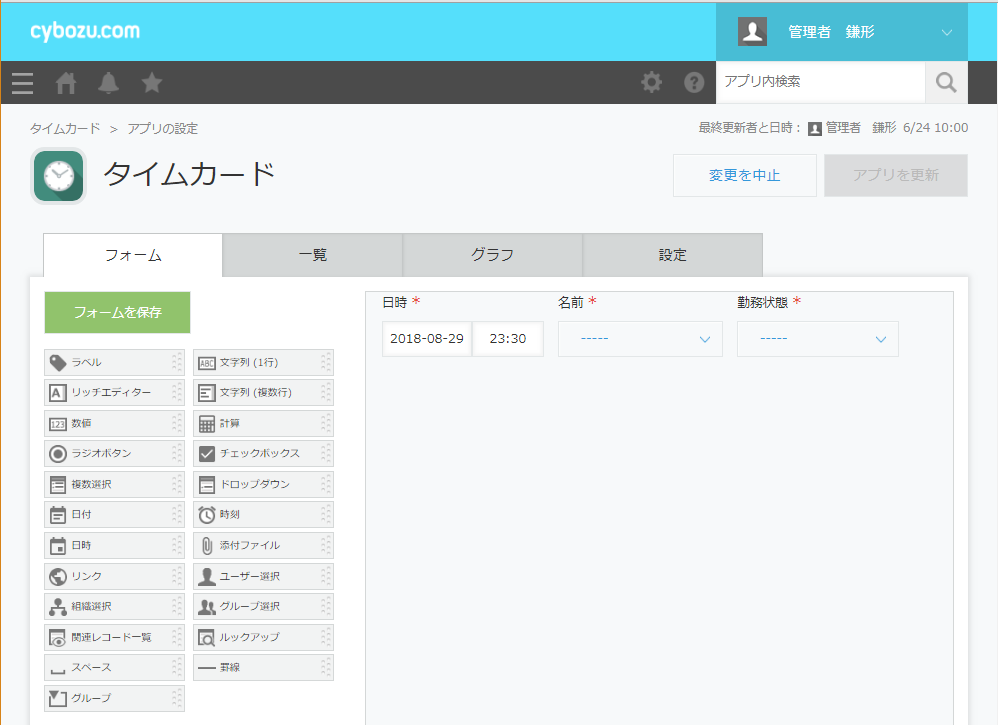
MESH SDKでkintone連携用途のカスタムタグを作成する。
・作成したkintoneのタイムカードアプリに名前と勤務状態をPOSTするコードを書きます。
※kintone連携はREST APIを使用します。詳細はCybozu developer network等を参照ください。
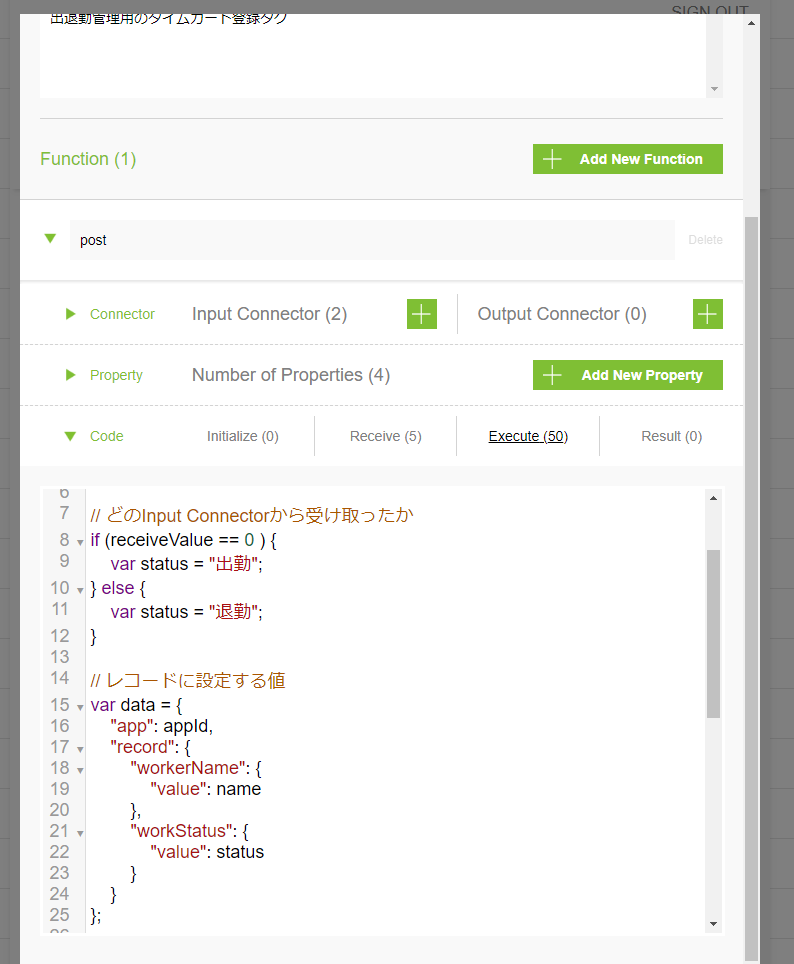
MESHレシピを作成する。
・一つの動きタグは一人の出退勤情報登録に使う。
・動きタグが上下反転した際にkintoneにPOST送信するようにレシピを作成。
「上向きに変わったら出勤」「下向きに変わったら退勤」という風にする。
「動きタグ」⇒「LEDタグ」⇒「カスタムタグ」という並びにして最後のカスタムタグでkintoneへ名前、出勤状態のPOST送信を実施する。
間のLEDタグは信号が来た事の確認用途。お好みの色に設定する。
STEP5参照